Методы решения ошибки 0x800f0988 при обновлении Windows 10
Во время обновления ОС Windows 10 можно получить ошибку с кодом 0x800f0988. К счастью, данная проблема легко лечится при помощи парочки проверенных методов.
Устраняем ошибку 0x800f0988
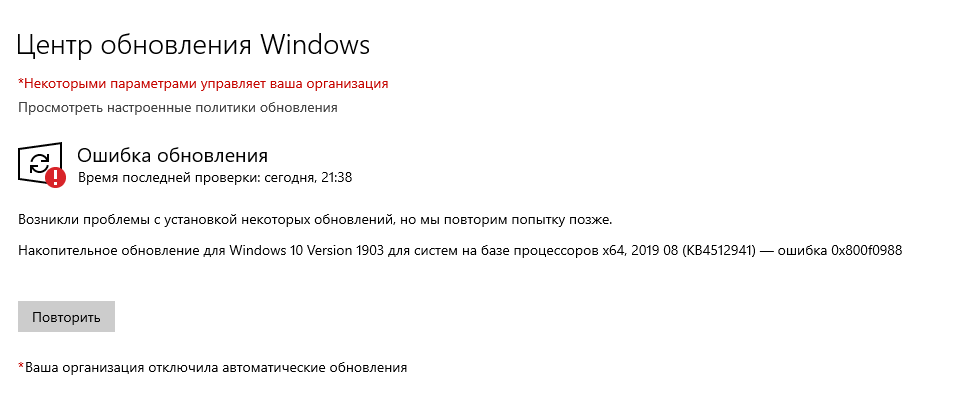
Метод №1 Запуск средства устранения неполадок
Мы советуем начать вам с чего-то полегче, а именно — использование средства устранения неполадок Центра обновления Windows. Это системное средство, которое просканирует вашу ОС Windows и автоматически подберет подходящее решение.
Нажмите Windows+R на своей клавиатуре, чтобы вызвать окно «Выполнить». Далее пропишите в этом окошке значение ms-settings:troubleshoot и нажмите Enter. Найдите пункт «Центр обновления Windows» и выберите его, нажав левой кнопкой мыши, после чего кликните на кнопку «Запустить средство устранения неполадок».
Подождите, пока средство завершит проверять Windows, после чего примените решение, которое предложит оно вам предложит. Это могут быть какие-то специфические действия либо просто нажатие на кнопку «Применить это исправление». Как только закончите работать со средством, перезагрузите компьютер и проверьте наличие ошибки 0x800f0988.
Метод №2 Запуск очистки хранилища компонентов
В «десятке» можно найти папку под названием WinSxS (хранилище компонентов), в которой располагаются бэкап-копии системных файлов Windows до ее обновления. Делается это для того, чтобы у пользователя была возможность удалить последнее обновление и откатиться до предыдущей версии ОС.
Тем не менее в некоторых случаях эти бэкап-файлы могут препятствовать нормальной работе Windows 10, а поэтому в системе существует задача под названием «StartComponentCleanup», что в переводе будет звучать как «Начать очистку хранилища компонентов». Выполнить данную задачу можно двумя способами: через планировщик задач или же через DISM. Давайте посмотрим на оба этих способа.
Очистка хранилища компонентов через планировщик задач
- Нажмите комбинацию Windows+R;
- пропишите значение taskschd.msc и нажмите Enter;
- открыв перед собой окошко планировщика задач, пройдите следующим путем:
- ↓Библиотека планировщика заданий;
- ↓Microsoft;
- ↓Windows;
- ↓Servicing;
- нажмите правой кнопкой мыши на задачу «StartComponentCleanup» и выберите опцию «Выполнить»;
- подождите окончания выполнения задачи и попытайтесь обновить свою Windows еще раз.
Очистка хранилища компонентов через DISM
- Нажмите ПКМ на Пуск и выберите пункт «Командная строка (администратор)»;
- пропишите команду dism /online /cleanup-image /startcomponentcleanup и нажмите Enter;
- перезагрузите компьютер и попытайтесь обновиться.
Мы надеемся, что данная статья была полезна в решении ошибки 0x800f0988.